Win8系统连接远程桌面提示凭证不工作的处理办法
随着电脑硬件和软件的不断升级,微软的Windows也在不断升级,从架构的16位、16+32位混合版(Windows9x)、32位再到64位, 系统版本从最初的Windows 1.0 到大家熟知的Windows 95、Windows 98、Windows ME、Windows 2000、Windows 2003、Windows XP、Windows Vista、Windows 7、Windows 8、Windows 8.1、Windows 10 和 Windows Server服务器企业级操作系统,不断持续更新,微软一直在致力于Windows操作系统的开发和完善。现在最新的正式版本是Windows 10。
我们在使用Win8系统时会碰到一些问题,困扰着用户,最近,有位Win8系统用户在连接远程桌面时提示“凭证不工作”,遇到这问题该如何解决?在Win8系统下执行远程桌面时,经常系统会提示“凭据不开作”,从而造成Win8系统连接失败,这给用户带来了十分大的麻烦。现在,一起来了解Win8下处理“凭证不工作”的方法吧。
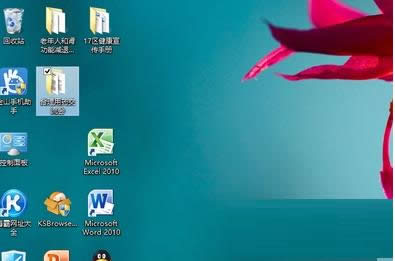
1、在Win8 64位系统开始菜单上,点击运行对话框,然后在运行窗口上输入gpedit.msc命令;
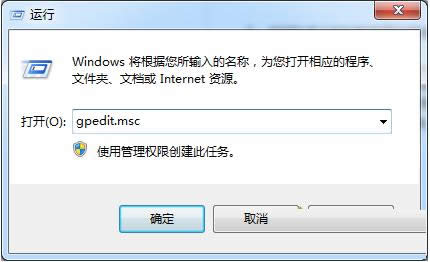
2、打开注册表编辑器。然后在注册表编辑器上,进入计算机配置界面,再选择“管理模板”,然后选择“系统”,再点击“凭据分配”,选择“允许分配保存的凭据用于仅NTLM服务器身份验证”,并设置为“已启用”;
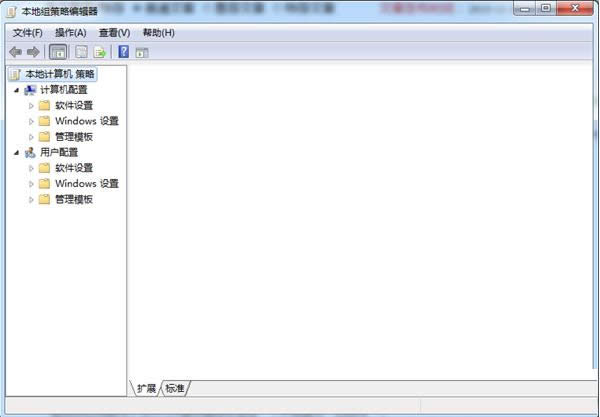
3、在“允许分配保存的凭据用于仅NTLM服务器身份验证”界面上,点击显示,输入“TERMSRV/*”,再点击确定按钮保存退出;
4、然后在Win8系统开始菜单上,运行gpupdate /force命令,即可立即生效Win8系统。
其实解决Win8系统连接远程桌面提示“凭证不工作”我们只要通过注册表编辑器就可以解决问题了,更多有关系统问题尽在小鱼一键重装系统官网。
Microsoft Windows,是美国微软公司研发的一套操作系统,它问世于1985年,起初仅仅是Microsoft-DOS模拟环境,后续的系统版本由于微软不断的更新升级,不但易用,也慢慢的成为家家户户人们最喜爱的操作系统。